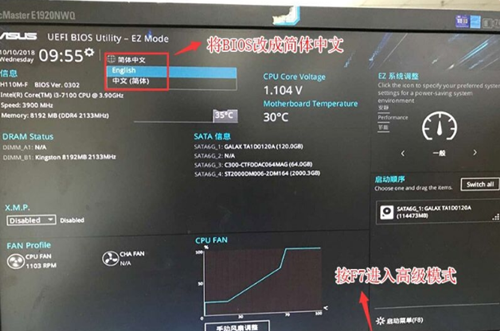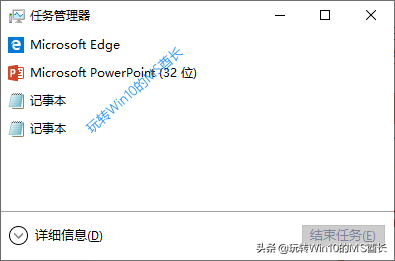下载安装高德地图
(下载安装高德地图2022最新版)
高德地图有三种,一种是基于卫星地图的高德卫星地图,一种是基于街道地图的高德电子地图,另一种是适合广告喷墨打印的大字体地图。以下是如何下载基于街道图的高德电子地图。
1.选择地图
打开水经注万能地图下载器,点击左上角的地图图标,在显示的地图列表中选择“高德地图”。
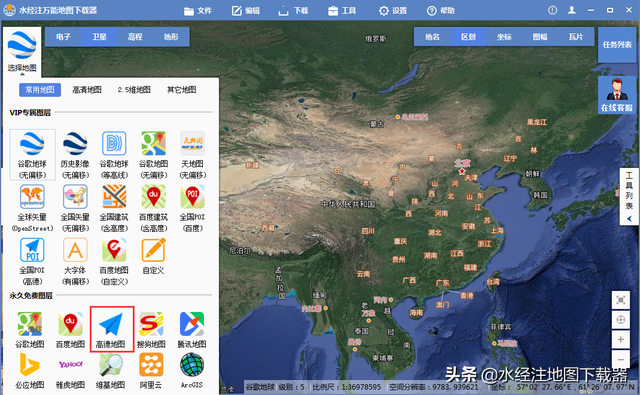
选择高德地图
点击左上角的菜单栏上的电子,切换到高德电子地图。
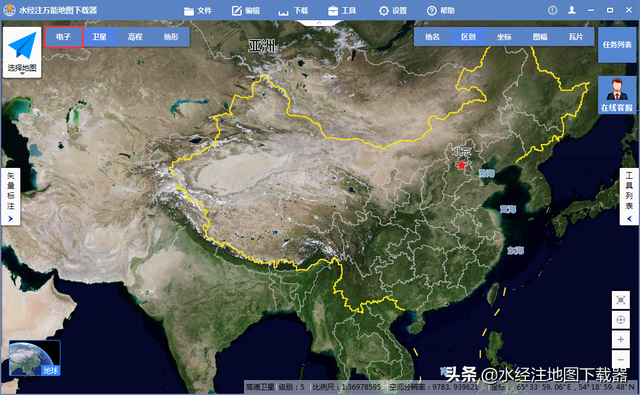
切换到高德电子地图
2.选择下载方式
在需要下载的地方搜索右上角的地名,点击上面菜单栏上的下载,可以看出,有六种下载方式:框选范围下载、多边形范围下载、沿线下载、批量下载、导入范围下载和屏幕范围下载。最常用的是框选范围下载和本教程选择的框选范围下载。
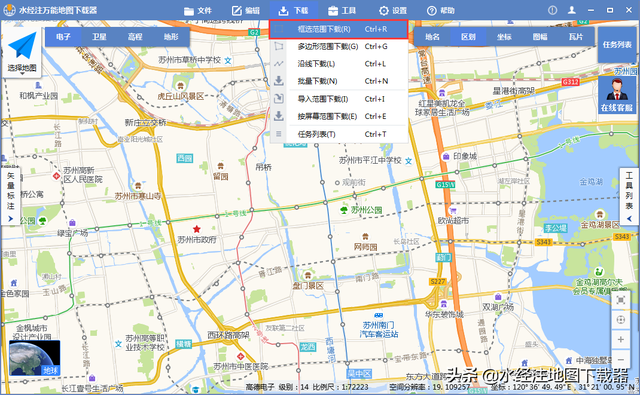
选择下载方式
3.设置任务名称,选择下载级别
在地图上绘制下载范围后,按提示双击鼠标左键。
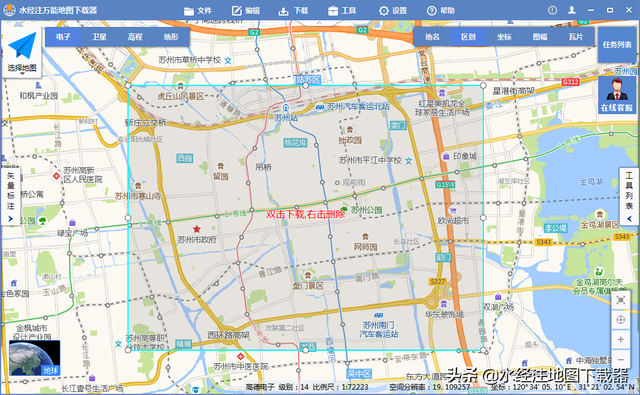
绘制下载范围
在双击后弹出的新任务对话框中设置任务名称并检查上下载级别。通常,建议在中国下载19级。
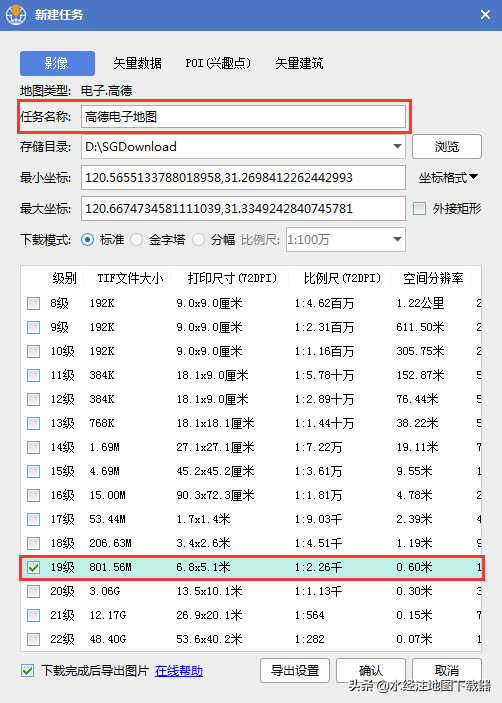
4.设置导出设置
点击导出设置按钮进入新任务对话框。
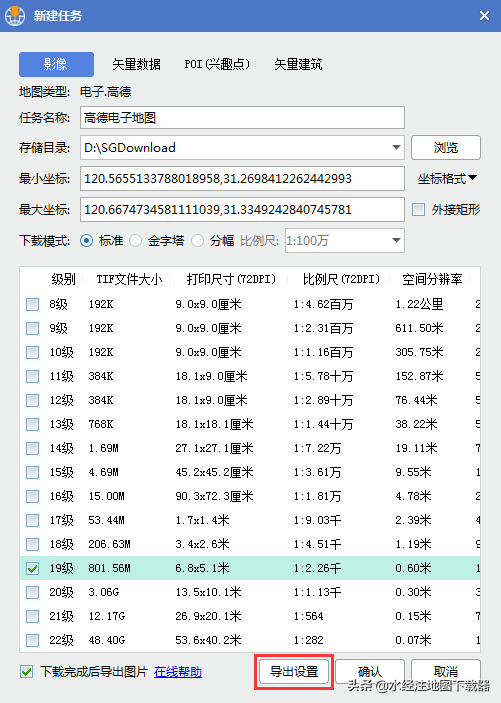
点击导出设置
在弹出的导出设置对话框中,选择导出大图 默认情况下,保存选项和坐标投影 tif 如需修改地图本身的坐标系,可根据自身实际情况进行修改。如果下载器中的标记叠加在需要导出的电子地图上,可以检查叠加矢量标记。一般建议检查边界切割,避免导出的图片不是实际下载范围。如果下载器中的标记叠加在需要导出的电子地图上,可以检查叠加矢量标记。一般建议检查边界切割,避免导出的图片不是实际下载范围。
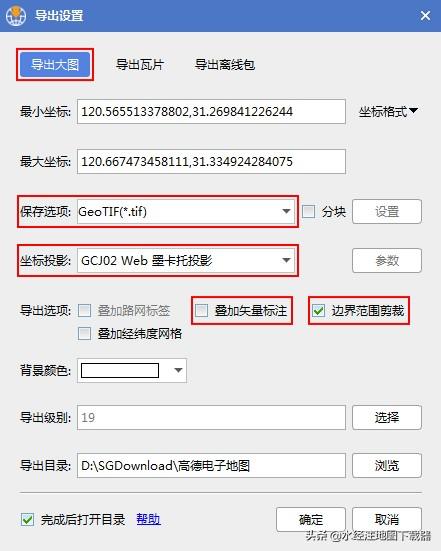
导出设置
5.完成下载
设置导出设置后,单击确认,软件将开始下载。
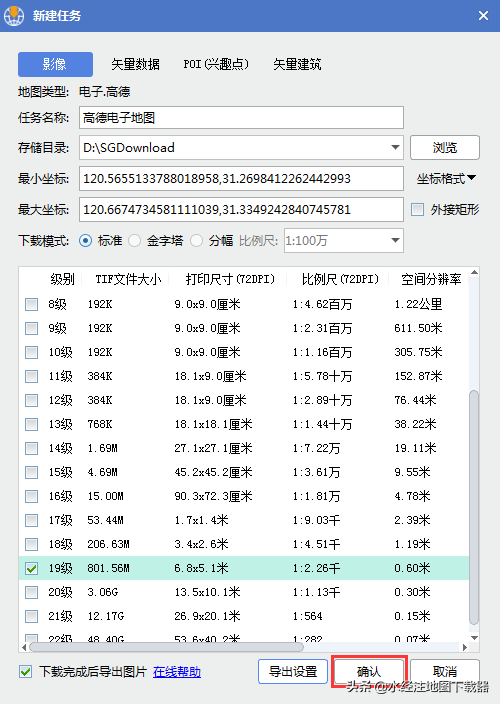
点击确认
打开下载列表,同时开始下载。
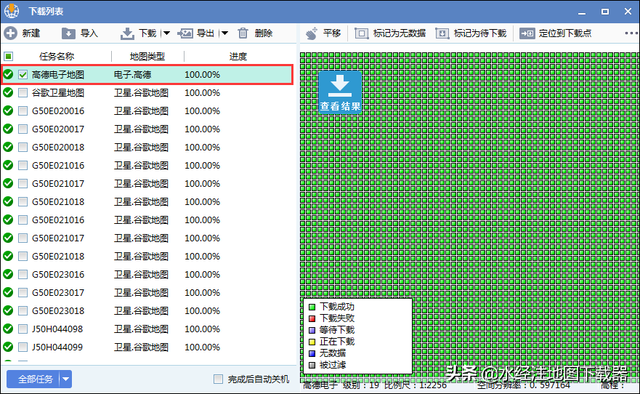
下载列表
下载完成后,导出的电子图目录将自动打开。下载的电子图可以通过普通的图查看软件打开,但如果太大,需要用专业的软件打开,比如 CAD、ArcGIS 和 Global Mapper 等。
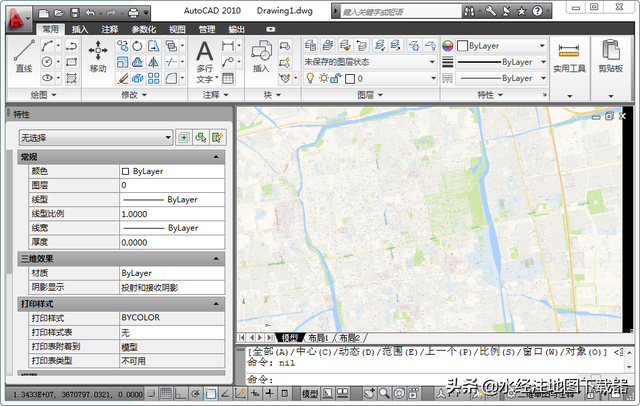
在 CAD 打开电子图
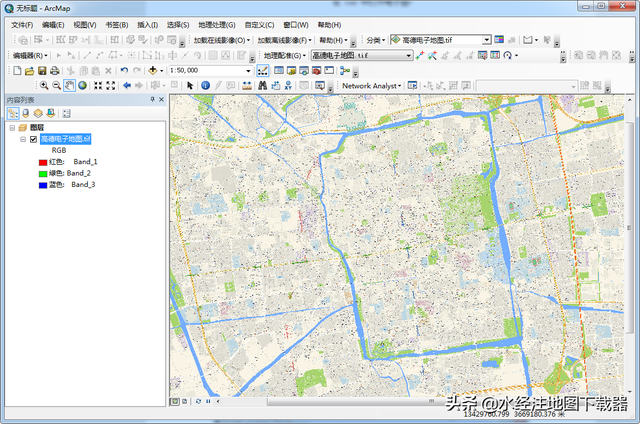
在 ArcGIS 打开电子图
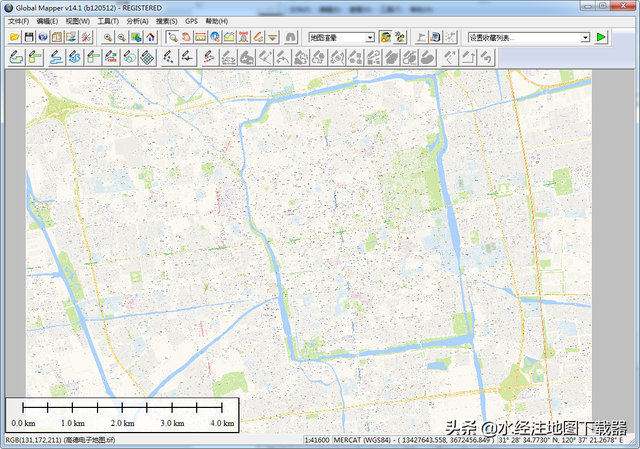
在 Global Mapper 打开电子图
6.按行政区划下载
除上述框选范围下载外,根据行政区划下载常照行政区划下载。操作模式是先点击右上角菜单栏上的区划,选择需要下载的行政区划。
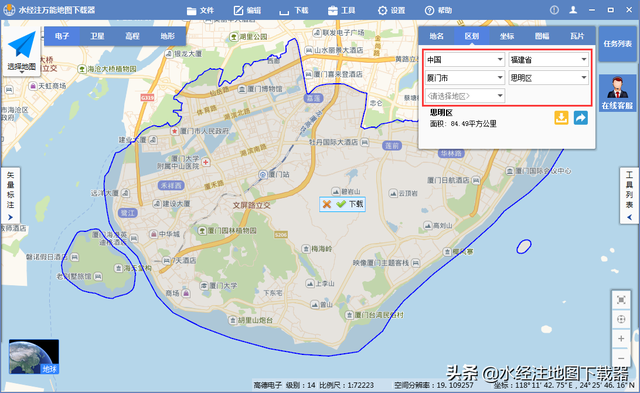
选择行政区划
点击区划中的√您可以开始下载。后续操作与框架选择范围下载相同。您需要注意在导出设置中检查边界范围切割和透明背景选择。
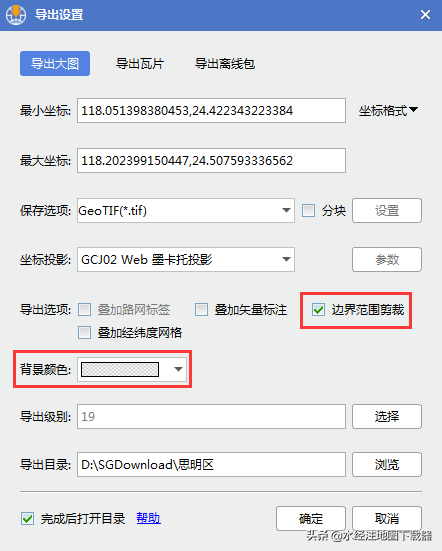
勾选边界范围剪裁,设置透明背景
下载的电子图也可以用普通的看图软件打开。如果文件太大,建议使用CAD、ArcGIS 和 Global Mapper 打开等专业软件。
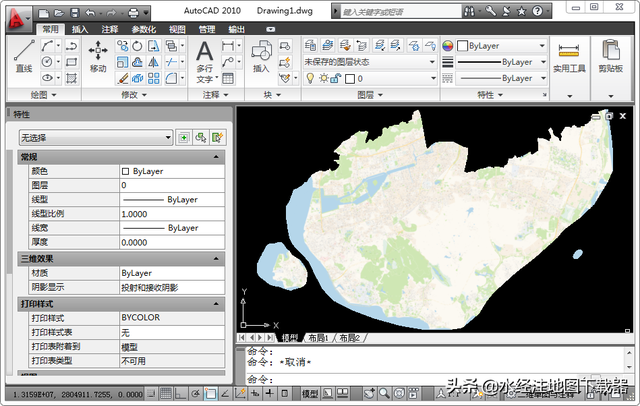
在 CAD 打开电子图
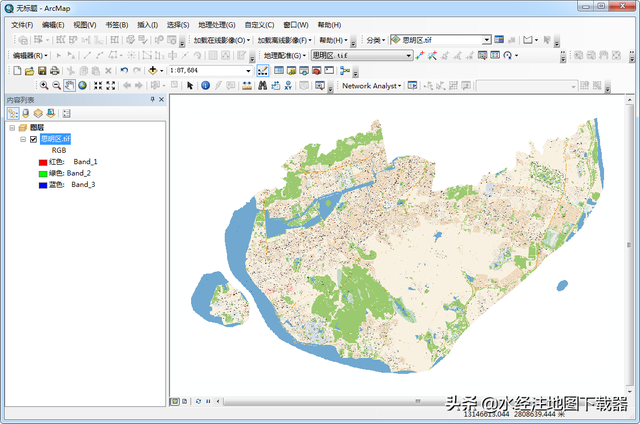
在 ArcGIS 打开电子图
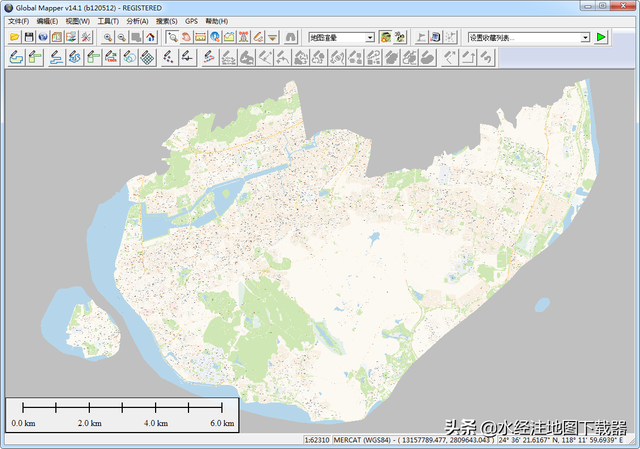
在 Global Mapper 打开电子图
7.联系我们
以上是如何下载高德电子地图的操作步骤,下载其格地图的下载方法基本相同。如有疑问,请联系我们的客服或拨打24小时热线400-028-0050咨询!如有疑问,请联系我们的客服或拨打24小时热线400-028-0050咨询!